
|
Читайте также: |
Бұдан алдыңғы жаттығуларда пішінге алты басқару элементі: екі енгізу өрісі (мерзім және суреттеу), Код_Контакттілер тізімімен бір өріс, бір-бірден әрбір өрістің қасында үш жазба қосылған болатын.

| Сурет | Жақтаумен кез-келген графикалық форматтағы сурет. |

| Объектінің еркін жақтауы (Unbound Object Frame) | Ешқандай деректер қорымен байланыспаған OLE объектісі. |

| Объектіні жақтаумен қосу (Bound Object Frame) | Кесте немесе сұраныс өрісімен байланысқан OLE объектісі. |

| Беттерді бөлу (Page Break) | Баспаға форма немесе есепті шығару барысында беттерді аударуды түрлендіретін сызық. |

| Жапсырмалар жиыны (Tab Control) | Экранның бір және тек сол аумағында бірнеше басқару элементтері жиынын орналастыруға мүмкіндік береді. Элементтер логикалық топтарға оңай бөлінетін жағдайларда ыңғайлы. |

| Бағынышты форма/есеп (Subform/Subreport) | Негізгі форма/есеппен байланысқан форманы (немесе есепті) басқа форма (немесе есеп) аумағына орнатады. |

| Сызық (Line) | Тік сызық қосады. |

| Тіктөртбұрыш (Rectangle) | Кез-келген қалыңдықтағы түрлі-түсті шекарамен мөлдір немесе мөлдір емес тікбұрыш сызады. |

| Басқа элементтер (More Controls) | Элементтер тақтасына кірмеген басқару элементтерімен мәзірді ашады. |
КЕСТЕ 3.1. Формалар және есептердің басқару элементтері.
Формаға элементтер тақтасы көмегімен әсемдік объектілерді қосу үшін келесі қадамдарды орындаңыз.
1. Форма аумағының бұрышына тышқан көрсеткішін орнатыңыз.
2. Форманы кішкене үлкейту үшін осы бұрышты оңға төмен қарай апарыңыз.
3. Правка > Барлығын ерекшелеу (Выделить все) (Edit > Select All) бұйрығының көмегімен форманың барлық элементтерін ерекшелеңіз.
4. Ctrl пернесін басыңыз және оны жіберместен бағыттауыш пернелерін басу арқылы форма элементтерін қозғалтыңыз, олар форманың жаңа шекараларына қатысты центленген болсын.
5. Элементтер тақтасындағы Тікбұрыш (Rectangle) батырмасына шертіңіз.
6. Форманың барлық элементтерін қоршайтындай етіп тікбұрыш диагоналын тышқанмен созыңыз (сурет 3.7).
7. Форматтау (Formatting) құрал-саймандар тақтасының түс сызықтары/шекаралары (Line/Border Color) батырма палитрасынан көк түсті таңдаңыз.
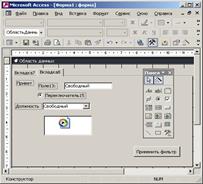
Сурет 3.7. Форма элементтерін жаңарту.
8. Сызықтыр/шекаралар қалыңдығы (Line/Border Width) батырмасының палитрасынан 4 пиксел қалыңдығын таңдаңыз.
9. Элементтер тақтасындағы Сурет (Image) батырмасына шертіңіз.
10. Форманың сол жақ төменгі бұрышынан сурет жақтауын созыңыз.

Сурет 3.8. Сурет параметрлері.
11. Файлды таңдауға ашылған терезеден Office XP (ол Microsoft Office деп аталады) қондырылған буманы табыңыз, оның ішіне орнатылған Office10\Broadcast бумасын, NS_logo.gif файлын тауып ОК батырмасына шертіңіз (бұл файлдың орнына кез-келген басқа қатты үлкен емес суретті қоюға болады).
Суреттер формаға үнсіздік бойынша элемент жақтауынан суретті қиып алу режимінде қойылады. Орналастыру режимін өзгерту үшін келесі әрекеттерді орындаңыз.
12. Суретке тышқанның оң жақ батырмасын шертіп жанама мәзірден Қасиеттер бұйрығын таңдаңыз.
13. Ашылған терезе параметрлерінің Макет жапсырмасындағы Өлшемдерін орнату (Size Mode) тізімінен сурет 3.8. көрсетілгендей Жақтауға жазу (Stretch) бөлімін таңдаңыз. Енді сурет элемент жақтауымен бірге оның өлшеміне қарай созылатын және жинақталатын болады.
14. Параметрлер терезесін жабыңыз.
Дата добавления: 2015-08-02; просмотров: 86 | Нарушение авторских прав
| <== предыдущая страница | | | следующая страница ==> |
| Ескерту | | | Зертханалық жұмыс №17. Тақырыптар (заголовок) және ескертулер (примечание). |